windows7如何调节电脑屏幕亮度呢,使用win7的系统的时候该怎么才能够进行调节电脑系统的屏幕亮度,这个问题可能困扰了一部分的用户们,因为win7的系统中调节亮度的功能不是很显眼,所以大家可以通过下面的windows7如何调节电脑屏幕亮度方法介绍进行设置屏幕的显示亮度哦,十分容易。
windows7如何调节电脑屏幕亮度
1.单击电脑左下角的“开始”,在弹出的开始菜单中选择“控制面板”打开即可。
2.点击之后,在打开的控制面板中找到“电源选项”,单击电源选项。
3.我们也可以用鼠标右键电脑右下方的电源图标,在弹出的菜单中,单击“调整屏幕亮度”,如图所示。两种方法都可以用。

4.在打开的电源选项窗口的最下方可以看到屏幕亮度调整的滚动条,我们直接拖动这里的滚动条就可以更改屏幕的亮度啦。


大小:30.8M
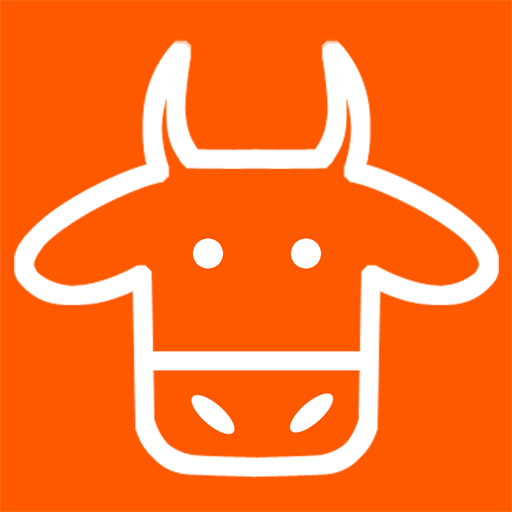
大小:19.4M

大小:44.0M
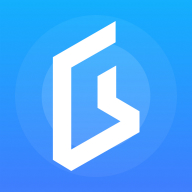
大小:
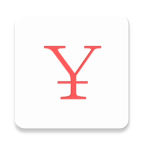
大小:13.2M